建立資料庫
本節描述如何建立當作 郵件合併 資料的資料庫。
資料庫
包含 郵件合併 列印的可替換資料清單之檔案稱為「資料庫」。
相當於標題的資料庫部分稱為「欄位」,實際取代的資料則稱為「記錄」。
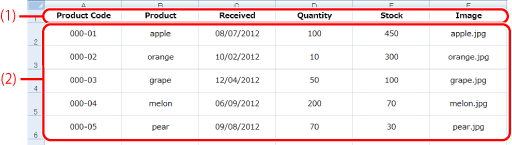 |
|
範例資料庫檔案
|
|
(1) 欄位
|
資料庫檔案的第一列包含多個欄位。當您使用 Desktop Editor 的 郵件合併 列印設定模式連線至資料庫檔案時,欄位清單會顯示在詳細資料視窗的「資料庫」中。
郵件合併 欄位分成兩種,分別是可取代文字的欄位 (文字欄位),以及可取代影像的欄位 (影像欄位)。
|
|
(2) 記錄
|
資料庫檔案中欄位列之後各列中的資料會成為記錄。
記錄資料可以取代以符合欄位類型。
|
建立資料庫
您可使用 Excel、txt 或 csv 格式,建立要用於 Desktop Editor 的 郵件合併 列印設定模式的資料庫。
本節採用 Excel 資料庫為例說明資料庫的建立方式。
|
注意
|
|
資料庫僅支援垂直結構的資料庫檔案。當建立資料庫檔案時,請確定檔案使用垂直結構。
|
1.
啟動 Excel。
2.
在各儲存格中,一次輸入一筆欄位資料。
在第一列輸入的資料會視作 Desktop Editor 的 郵件合併 列印設定模式中的欄位。
3.
在各儲存格中,一次輸入一筆記錄。
欄位列之後的列會視作 Desktop Editor 的 郵件合併 列印設定模式中的記錄。
|
注意
|
|
以 Excel 建立資料庫時,請一次在一個儲存格中輸入一筆資料。
在影像欄位中,輸入將要取代之影像的路徑 (包括影像欄位屬性中「資料夾路徑」的副檔名)。如需影像欄位屬性的相關資訊,請參閱下文。
如果影像的儲存位置是以包含影像名稱 (包括副檔名) 的完整路徑儲存至資料庫中,則會以完整路徑所指定的影像為優先,並且在影像欄位中顯示該影像,而非顯示在影像欄位中設定之「資料夾路徑」所指定的影像。
以 txt 或 csv 檔案格式建立資料庫時,請以逗號分隔 (,) 資料。
|
4.
儲存 Excel。